
|
Si vous êtes arrivé si loin après avoir lu mes colonnes précédentes (partie 1, partie 2), Je vous remercie de votre intérêt, car je vais vous montrer une fonctionnalité expérimentale remarquable qui montre pourquoi KDE est le bureau plus puissant de tous ceux qui existent, et pourquoi, bien qu'il utilise un peu plus de ressources que les autres, cela est pleinement justifié. |
Ceci est mon bureau actuel.
Bien que ce bureau ne remporte aucun concours de beauté, notamment parce que son arrière-plan est Minta, l'arrière-plan par défaut avec Chakra Linux Benz, regardez-le bien et vous remarquerez quelques choses qui sont très différentes d'un bureau KDE ordinaire . Je vais vous montrer comment y arriver et ce que cela a à voir avec le bureau sémantique.
Ma distribution
Chakra Linux est une distribution, bien qu'un peu lourde, fidèle à KDE. Plutôt que d'argumenter à ce sujet, je vais utiliser son principal avantage pour cet article: le fait que toutes les fonctionnalités expérimentales de KDE soient à portée de main. Si vous ne l'avez pas, installez-le, car je vais m'en servir pour des explications.
C'est dans http://chakraos.org/home/?get/, pour télécharger et profiter. L'installateur, Tribe, est magnifique et utilise Marble pour projeter un globe en trois dimensions lors du choix des fuseaux horaires du système. Cependant, ce n'est pas une distribution pour les personnes qui ne sont pas à l'aise avec la ligne de commande, et cela demande beaucoup d'apprentissage. Installez-le, lisez les wikis, voyez comment dans la plupart des cas il exécute tout le matériel, car vous en aurez besoin pour me suivre.
La plupart des packages que j'utiliserai sont disponibles sur Kubuntu, à la fois via le projet Kubuntu Active et via le référentiel de bonus Netrunner Dryland. Cependant, je ne connais pas le statut des autres distributions.
Activer KDE
Ne pensons pas ici à une activation dans le style de Windows et à ses politiques anti-piratage, mais pensons à Plasma Active, l'ensemble de bibliothèques que KDE a préparé pour les tablettes, et qui, contre ce que vous pourriez penser, fonctionne incroyablement (en certains cas) lorsque vous avez un clavier et une souris. Sur Chakra Linux, il s'installe comme ça.
ccr -S plasma-mobile partager-comme-connecter
Attendons un peu, car Chakra descendra et compilera les bibliothèques Plasma Active pour nous. Une série de programmes qui ne nous servent pas seront installés, comme le navigateur Web actif (une passe si l'on a un écran tactile, mais très instable), et d'autres qui fonctionnent, comme le lecteur RSS actif (précieux, voire pour ceux qui n'ont qu'une souris), et les deux plus importants: le conteneur Plasma Contour (qui est ce que vous voyez dans la capture d'écran) et les boutons Partager-Préférer-Connecter.
Le conteneur Plasma Contour présente plusieurs avantages par rapport au bureau traditionnel. Comme vous pouvez le voir, il a deux boutons: le signe + est pour ajouter des plasmoïdes et le signe avec l'engrenage est pour les préférences. À côté des deux boutons, le nom de l'activité dans laquelle vous vous trouvez apparaît.
Ci-dessous la zone des applications. Chaque application est délimitée dans sa propre fenêtre, avec un bouton dans le coin supérieur gauche qui est utilisé pour la configurer, un coin en pointillé qui marque d'où la taille de l'application peut être modifiée, et une barre de titre qui indique ce qu'est le plasmoïde . Lorsqu'il est déplacé sur le bureau, le composant Plasma laisse une trace et il s'accroche toujours à une grille invisible, ce qui est l'une des lacunes les plus importantes du bureau KDE par défaut.
Et non, il n'y a pas de noix de cajou. C'est beaucoup plus soigné, c'est parfait.
Partager-Préférer-Connect
Cette fonctionnalité est comme la barre des charmes de Windows 8, seulement bien faite. Malheureusement, la prise en charge de cette fonctionnalité est encore limitée, mais espérons que pour KDE 4.11 ou KDE 4.12, la prise en charge du compte utilisateur sera 100% opérationnelle, avec laquelle nous pouvons utiliser ces boutons pour partager, préférer et connecter tout notre contenu sur toute la largeur de nos réseaux sociaux. En attendant, nous pouvons faire plusieurs choses.
Supposons que nous ayons les paroles d'une chanson que nous aimions et que nous voulions l'envoyer par e-mail, rapidement. La façon traditionnelle de le faire serait a) de mettre la lettre à l'écran sur un message ou quelque chose du genre, et b) d'ouvrir un programme de messagerie et de l'envoyer en pièce jointe. La façon de le faire selon le bureau sémantique de KDE est très différente.
Une fois que nous avons ouvert cette lettre, que j'avais copiée et collée dans Calligra pour l'exemple, nous avons observé que les boutons Partager-Préférer-Connecter, qui étaient gris, sont devenus blancs. C'est parce que les fonctionnalités supplémentaires de Plasma Active sont prises en charge, et nous verrons ce que cela signifie.
Dans l'ordre inverse, le troisième bouton, Se connecter, connecte notre document à l'activité dans laquelle nous sommes. Si nous appuyons dessus, ce menu apparaîtra.
Avec cela, nous pouvons relier notre lettre, ou un document plus sérieux sur lequel nous travaillons, aux activités de KDE. En appuyant là où il est dit «Activités», nous verrons une liste de toutes les activités disponibles.
Le bouton Préférer nous donne cela.
À partir de là, nous pouvons ordonner au bureau sémantique d'enregistrer une note 5 étoiles pour ce document, d'en mettre une dessus ou de supprimer sa préférence, si nous le souhaitons. En supposant que nous aimons cette lettre, nous voudrons peut-être lui attribuer cinq étoiles, puis la trouver rapidement en utilisant NEPOMUK. Tout, tout en travaillant sur le document lui-même.
Mais n'avons-nous pas voulu envoyer la lettre? Regardez ce qui se passe lorsque vous appuyez sur le premier bouton: Partager.
C'est comme ca. Vous n'avez même pas besoin de penser à quoi faire; "Connecter" est pressé et la lettre est envoyée par la poste. 1-2. Ouvrez KMail, mettez un texte allusif dessus, et attachez le fichier, le bureau sémantique s'en charge.
Dans un prochain épisode, nous trierons les fichiers avec les balises NEPOMUK, placerons des dossiers actifs sur le bureau et verrons jusqu'où nous pouvons aller vers le bureau sémantique.



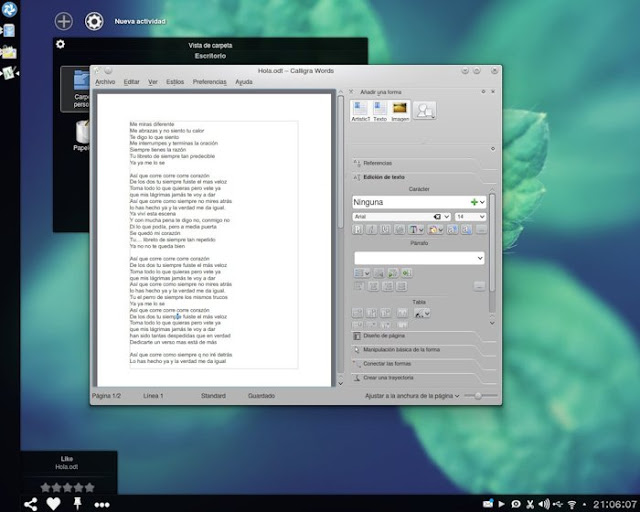
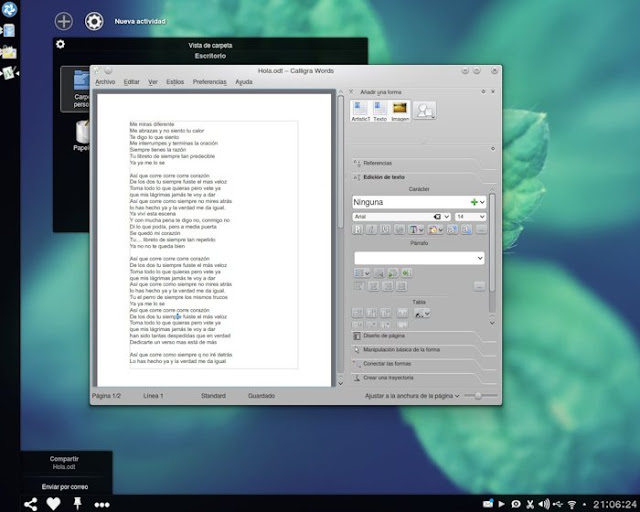
Bonjour Ernesto, merci pour la réponse, je vais vous dire ce qui s'est passé et ce que j'ai fait; L'équipe a passé deux jours et demi à travailler à pleine capacité, après quoi la consommation des ressources est revenue à des causes normales, lorsque l'équipe a commencé les processus nepomuk et akonadi occupent les ressources pendant quelques minutes, mais tout revient à la normale (je suppose est normal que cela se produise), pour éviter les complications, rétrograder les paquets kde vers la version 4.10 (celle qui est venue par défaut dans opensuse 12.3), dans le terminal, exécutez les commandes que vous avez recommandées "akonadictl vaccum" et "akonadictl fsck" et ceci est qui renvoie "Le bus de session D-Bus n'est pas disponible!" et puis une série de données qui n'est pas interprétée, j'ai exécuté le nettoyeur nepomuk et cela fonctionne sans problème. Après ces modifications l'équipement a bien fonctionné et les performances n'ont pas souffert, je suis très heureux de pouvoir intégrer ces fonctionnalités de KDE, pendant longtemps je ne savais pas à quel point elles étaient utiles et à quel point elles étaient productives et efficaces.
J'attends avec impatience les nouvelles livraisons de vos guides.
Je réitère mes remerciements et mes salutations.
Bonjour Ernesto, excellents articles, depuis un moment, je suis actif nepomuk et akonadi pour voir à quoi ils servaient et vos articles m'ont encouragé à les configurer complètement, maintenant j'ai mes comptes de messagerie, contacts, tâches, dates, rss, tous synchronisés et indexé, cependant j'ai quelques doutes que je vais maintenant exprimer: dans votre premier article vous nous avez dit qu'après que nepomuk indexe tous nos fichiers et données, il revient à la normalité (en termes d'utilisation des ressources) et bien que cela ait été de temps en temps le processus virtuose-t ou kio-files commencent à utiliser le processeur ou la ram, j'ai essayé de faire allumer l'équipement pendant une journée entière et le processus est maintenu et ne diminue jamais son utilisation de la mémoire, en fait virtuose-t, malgré les limites de mémoire qui part dans 1 mb, échelle son utilisation et a atteint 1 mb, alors ma question est la suivante, après avoir modifié les fichiers akonadi_nepomuk_feederrc et nepomukstrigirc, comme vous l'avez recommandé, il faudra les laisser tels qu'ils sont venus n par défaut ou c'est temporaire et ils continuent à traiter complètement car il y a encore des données à indexer, comme info supplémentaire j'utilise opensuse 150 avec kde 500 et il y a 12.3 jours j'ai activé les services avec le guide de votre tutoriel.
Salutations et merci beaucoup.
Excellent aussi J'utilise le projet chakra excellente distribution KDE, merci beaucoup pour ce troisième opus.
Salutations.
Votre problème est probablement causé par les e-mails. Dans le septième volet, je vais faire un spécial sur la façon d'attaquer les problèmes de performances sémantiques du bureau, mais pour l'instant:
- Corrigez toute corruption dans la base de données Akonadi. Je vous assure que vous aurez des problèmes si vous passez de KDE 4.10.1 à 4.10.2. C'est fait comme ça.
aspirateur $ akonadictl
$akonadictl fsck
- Utilisez le nettoyant Nepomuk
$nepomuknettoyeur
- Si tout le reste échoue, désactivez l'indexeur d'e-mails dans Préférences Système | Recherche sur le bureau. Le reste fonctionnera comme indiqué dans le guide.
Fantastique, même si je veux dire quelques choses avant la sortie de la partie 4, qui est déjà entre les mains de Let's Use Linux.
1. En général, l'erreur "Le bus de session D-Bus n'est pas disponible!" suivi d'un vidage d'adresse en raison d'un échec de segmentation se produit car vous exécutez ces commandes dans une session de console distincte. Vous devez les exécuter dans un terminal qui se trouve dans la session KDE (ils ne s'exécutent pas non plus à l'extérieur).
2. KDE 4.10.2 a un bogue fatal qui produit exactement l'effet que vous décrivez, et il a été corrigé deux jours après sa sortie. Les paquets Kubuntu ont déjà le backport corrigeant le bogue, et les paquets Chakra l'ont inclus quelques jours plus tard. C'est dommage qu'OpenSuSE n'ait pas le backport du correctif, vous devrez donc attendre la mise à jour de KDE 4.10.3.
TRÈS INTERESSANT
Très bien très bien. J'attends avec impatience le prochain article.
Je vais le chercher dans l'AUR, donc en passant je teste le Plasma Media Center.
MISE À JOUR
Kubuntu Raring Ringtail inclut les packages présentés ici dans le cadre de la distribution. Dans Kubuntu, ces packages sont installés comme ceci.
$ sudo apt-get install plasma-widgets-activate share-like-connect
http://www.muylinux.com/2013/04/11/nace-klyde-kde-lightweight-desktop-environment/ http://www.youtube.com/watch?v=6lfAjdtwECc